Utilice el menú Oportunidades para ver todas las oportunidades de todos los clientes. Seleccione una oportunidad para actualizar y agregar notas y para ver las cotizaciones y órdenes de venta asociadas.
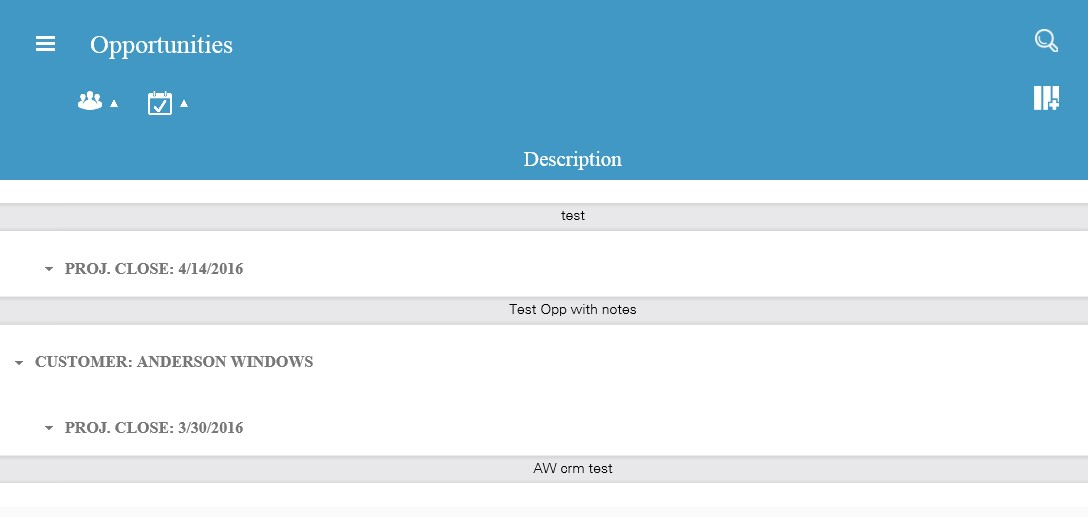
 Este ícono representa la fecha de cierre proyectada y se utiliza para ordenar las oportunidades de forma ascendente/descendente según su fecha de cierre proyectada. El usuario puede ordenar la pantalla por Descripción seleccionando el nombre de la columna que le gustaría ordenar. Estas son las opciones de clasificación predeterminadas para esta pantalla.
Este ícono representa la fecha de cierre proyectada y se utiliza para ordenar las oportunidades de forma ascendente/descendente según su fecha de cierre proyectada. El usuario puede ordenar la pantalla por Descripción seleccionando el nombre de la columna que le gustaría ordenar. Estas son las opciones de clasificación predeterminadas para esta pantalla.  Este icono representa al Cliente . Seleccione el icono para ordenar las oportunidades de forma ascendente/descendente por cliente.
Este icono representa al Cliente . Seleccione el icono para ordenar las oportunidades de forma ascendente/descendente por cliente.
 El usuario puede mostrar/ocultar columnas en la pantalla seleccionando el Selector de columnas . Las columnas adicionales para Oportunidades incluyen Tipo, Fuente de cliente potencial, Estado, Asignación interna, Ingresos esperados y Probabilidad.
El usuario puede mostrar/ocultar columnas en la pantalla seleccionando el Selector de columnas . Las columnas adicionales para Oportunidades incluyen Tipo, Fuente de cliente potencial, Estado, Asignación interna, Ingresos esperados y Probabilidad.
Arrastre la columna deseada a la pantalla para mostrar la columna. Arrastre una columna a la ventana del selector de columnas para ocultar la columna de la visualización.
 Haga clic en el icono Buscar para buscar una oportunidad específica. El sistema realiza una búsqueda en todas las columnas, incluidas las columnas ocultas. El sistema solo requiere búsquedas exactas de fechas. Otras búsquedas no requieren una cadena de búsqueda exacta.
Haga clic en el icono Buscar para buscar una oportunidad específica. El sistema realiza una búsqueda en todas las columnas, incluidas las columnas ocultas. El sistema solo requiere búsquedas exactas de fechas. Otras búsquedas no requieren una cadena de búsqueda exacta.
Seleccione una oportunidad para ver los detalles de la oportunidad. Los detalles incluyen:
- Escribe
- Fecha de cierre proyectada
- Fuente de plomo
- Estado
- Asignación interna
- Los ingresos esperados
- Probabilidad
- Número de cotización
- Número de orden de ventas
- notas

Editar notas
Si existen notas para una oportunidad, visualice la nota seleccionando el enlace de la nota.

La pantalla Detalles de la nota muestra las Notas y la Fecha y hora de la nota en que se creó la nota.
 Seleccione el ícono de lápiz para editar la nota.
Seleccione el ícono de lápiz para editar la nota.
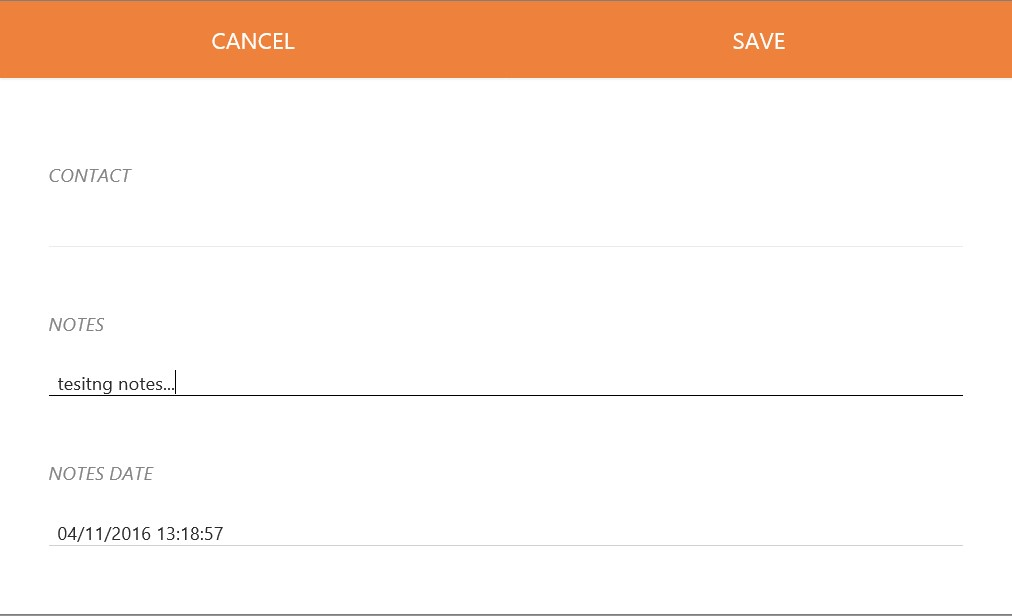
Seleccione Guardar para almacenar cualquier cambio nuevo. Seleccione Cancelar para salir de la pantalla sin guardar los cambios. El sistema vuelve a la pantalla Detalles de la nota.
El usuario puede eliminar una nota seleccionando Eliminar . El sistema solicita confirmar la eliminación. Seleccione Sí para eliminar o No para cancelar.
Seleccione Cancelar para volver al menú Oportunidades.
Agregar notas
Seleccione el enlace Agregar notas para agregar notas de oportunidad.
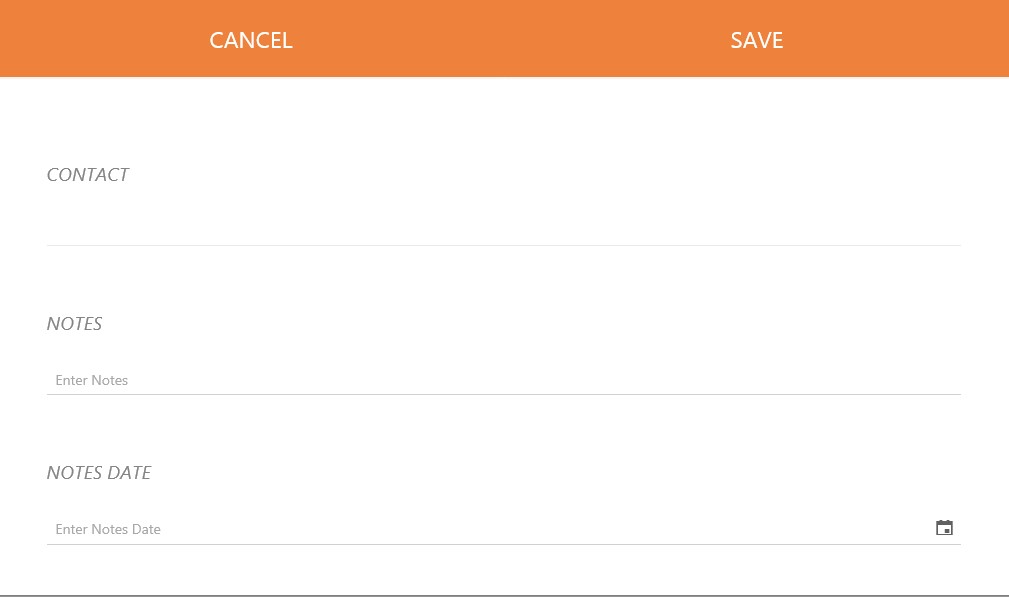
Ingrese un contacto, notas y una fecha de notas . La fecha se puede seleccionar desde el selector de fechas. Seleccione Guardar para almacenar las notas. Seleccione Cancelar para salir de la pantalla sin guardar.
Ver cotizaciones y órdenes de venta
El usuario puede ver cotizaciones y pedidos de venta vinculados a la oportunidad seleccionando el enlace Cotización o Pedido de venta al ver los detalles de la oportunidad.

El usuario puede ver la información detallada de la línea y ver columnas adicionales seleccionando el Selector de columnas . Consulte la sección Presupuestos y pedidos de venta para obtener más detalles sobre la visualización de presupuestos/pedidos de venta en Mobile CRM.
Otras versiones
- Versión 1
- Versión 2
- Versión 3
- Versión 4